Birçok Windows kullanıcısı, net user komutunu kullanmaya çalışırken aşağıdaki hatayı gördüğünü bildirdi( Kullanıcı Bir Microsoft hesabının parolasını sıfırlamak için komut isteminde.
Sistem Hatası 8646
Sistem belirtilen hesap için yetkili değil ve bu nedenle işlemi tamamlayamıyor. Lütfen bu hesapla ilişkili sağlayıcıyı kullanarak işlemi yeniden deneyin. Bu bir çevrimiçi sağlayıcıysa, lütfen sağlayıcının çevrimiçi sitesini ziyaret edin.
Bu hatayı görüyorsanız ve nasıl düzelteceğinizi merak ediyorsanız endişelenmeyin. Bu yazıda, Sistem Hatası 8646'yı çözmek için kullanılabilecek düzeltmelerin bir listesini hazırladık.
İçindekiler
Düzeltme 1: Denetim Masası'ndan parolayı değiştirin
NOT: Bu yöntem yalnızca yerel bir hesap kullanıyorsanız ve oturum açtıysanız çalışır.
Adım 1: Tuşları basılı tutun Windows+R, Çalıştır İletişim Kutusunu açın.
2. Adım: Yazın kontrol ve üzerine vur Girmek anahtar.

3. Adım: üzerine tıklayın Kullanıcı hesapları.
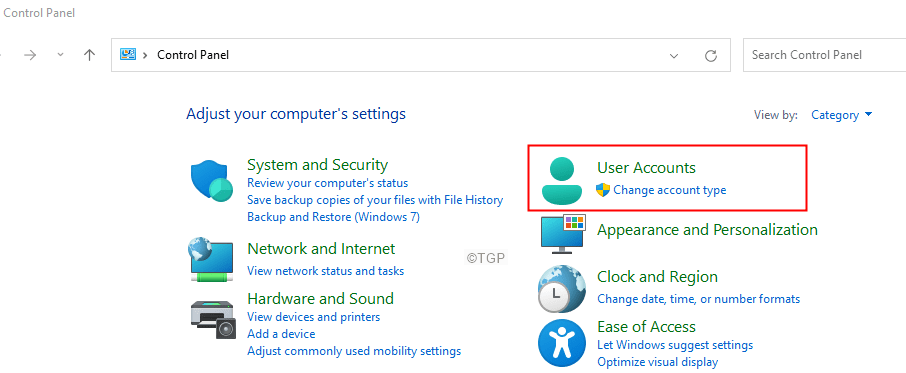
Adım 4: Tekrar tıklayın Kullanıcı hesapları.
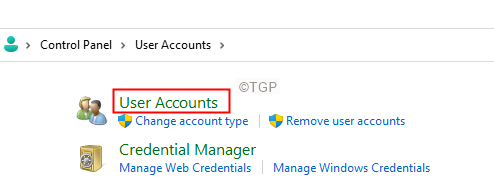
Adım 5: üzerine tıklayın Başka bir hesabı yönet.
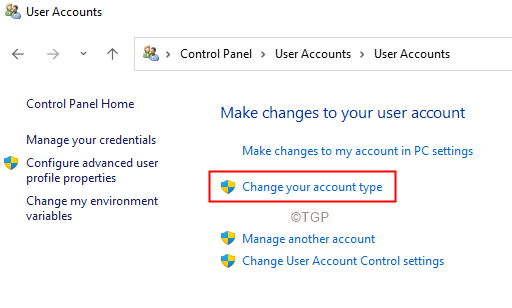
Adım 6: Bir UAC'nin açıldığını görürseniz, üzerine tıklayın. Evet.
7. Adım: Şu anda kullanmakta olduğunuz hesabı seçin.
Adım 8: üzerine tıklayın Şifre değiştir.
Adım 9: İstemde istendiği gibi eski şifrenizi ve ardından yeni şifrenizi girin.
Adım 10: Sisteminizi yeniden başlatın.
Düzeltme 2: Şifreyi Ayarlar'dan değiştirin
NOT: Bu yöntem yalnızca yerel bir hesap kullanıyorsanız ve oturum açtıysanız çalışır.
Adım 1: Tuşları basılı tutun Windows+R, Çalıştır İletişim Kutusunu açın.
2. Adım: Yazın ms ayarları: oturum açma seçenekleri ve üzerine vur Girmek anahtar.
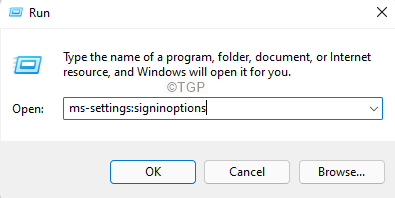
Adım 3: Görünen sayfada, altında Oturum Açma Yolları, tıklamak Parola
Adım 4: Şimdi, üzerine tıklayın Değiştirmek.
Adım 5: Yeni bir şifre ve şifre ipucu girmeniz istenecektir.
Adım 6: Şifreyi girdikten sonra, Sisteminizi Yeniden Başlatın.
Düzeltme 3: Microsoft Hesabını Çevrimiçi Değiştirin
Adım 1: Tarayıcınızı açın ve Microsoft Hesabınızı Kurtarın Bağlantı
2. Adım: Microsoft Kimliği ve üzerine tıklayın Sonraki buton.
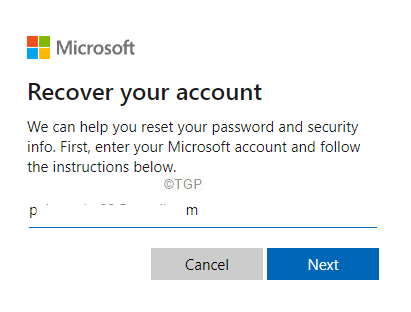
Adım 3: Hesabınızı seçin ve ardından Kodu Al buton.
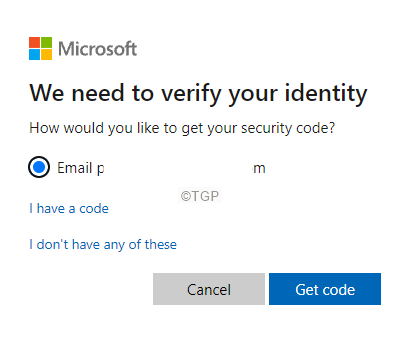
Adım 4: Aldığınız kodu girmeniz istenecek, bu kodu girin ve tıklayın. Sonraki.
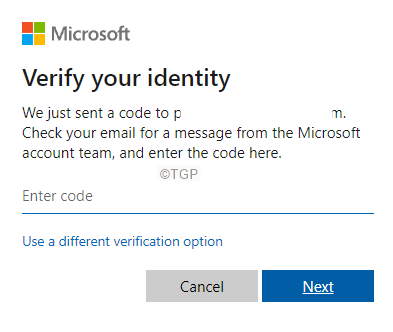
Adım 4: Parolanızı değiştirmeniz istenecektir. Yeni şifreyi girin ve şifre sıfırlama işlemini tamamlamak için ekrandaki talimatları izleyin.
Bu kadar.
Umarız bu makale bilgilendirici olmuştur. Okuduğunuz için teşekkürler.
Lütfen yorum yapın ve hatayı çözmenize yardımcı olan düzeltmeyi bize bildirin.
